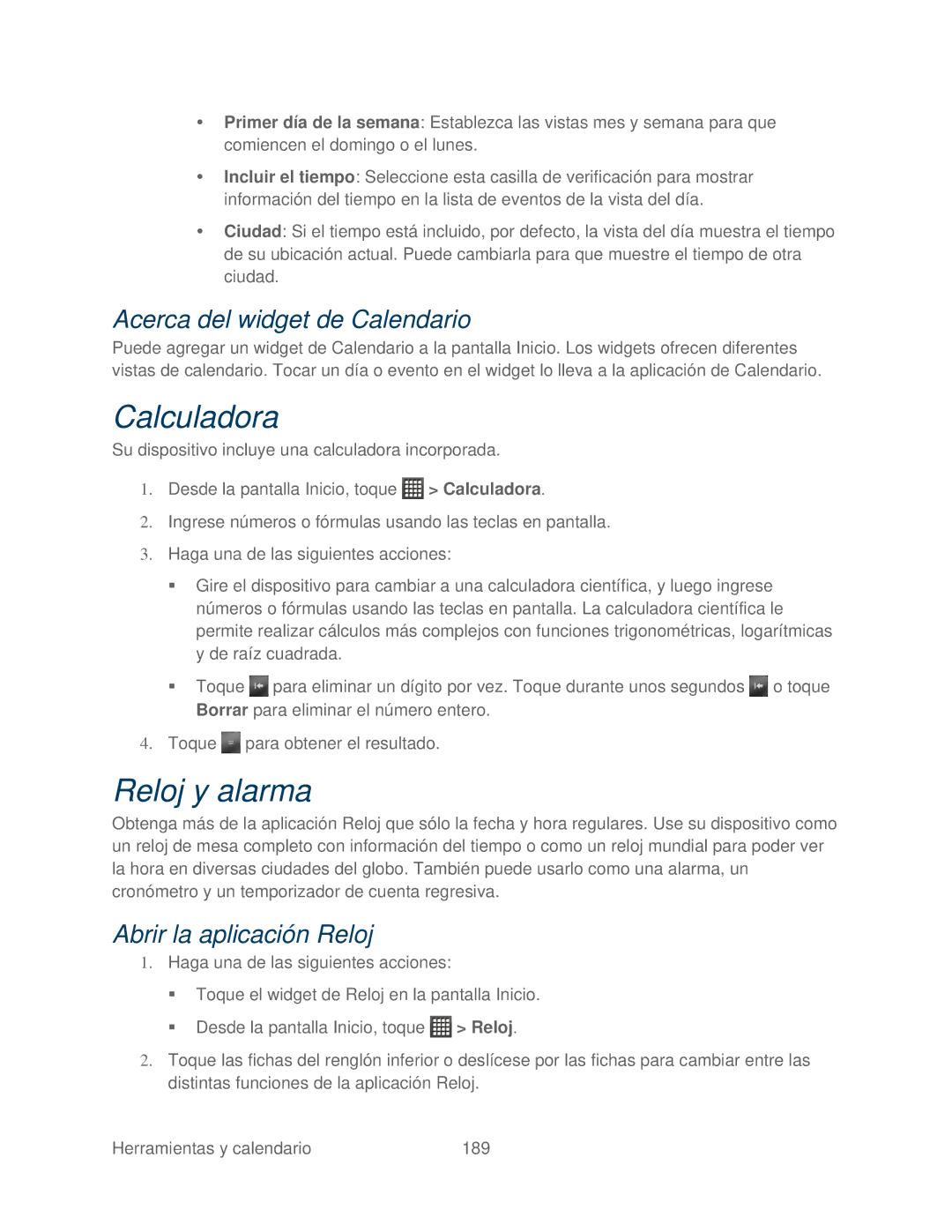Primer día de la semana: Establezca las vistas mes y semana para que comiencen el domingo o el lunes.
Incluir el tiempo: Seleccione esta casilla de verificación para mostrar información del tiempo en la lista de eventos de la vista del día.
Ciudad: Si el tiempo está incluido, por defecto, la vista del día muestra el tiempo de su ubicación actual. Puede cambiarla para que muestre el tiempo de otra ciudad.
Acerca del widget de Calendario
Puede agregar un widget de Calendario a la pantalla Inicio. Los widgets ofrecen diferentes vistas de calendario. Tocar un día o evento en el widget lo lleva a la aplicación de Calendario.
Calculadora
Su dispositivo incluye una calculadora incorporada.
1.Desde la pantalla Inicio, toque ![]() > Calculadora.
> Calculadora.
2.Ingrese números o fórmulas usando las teclas en pantalla.
3.Haga una de las siguientes acciones:
Gire el dispositivo para cambiar a una calculadora científica, y luego ingrese números o fórmulas usando las teclas en pantalla. La calculadora científica le permite realizar cálculos más complejos con funciones trigonométricas, logarítmicas y de raíz cuadrada.
Toque ![]() para eliminar un dígito por vez. Toque durante unos segundos
para eliminar un dígito por vez. Toque durante unos segundos ![]() o toque Borrar para eliminar el número entero.
o toque Borrar para eliminar el número entero.
4.Toque ![]() para obtener el resultado.
para obtener el resultado.
Reloj y alarma
Obtenga más de la aplicación Reloj que sólo la fecha y hora regulares. Use su dispositivo como un reloj de mesa completo con información del tiempo o como un reloj mundial para poder ver la hora en diversas ciudades del globo. También puede usarlo como una alarma, un cronómetro y un temporizador de cuenta regresiva.
Abrir la aplicación Reloj
1.Haga una de las siguientes acciones:
Toque el widget de Reloj en la pantalla Inicio.
Desde la pantalla Inicio, toque ![]() > Reloj.
> Reloj.
2.Toque las fichas del renglón inferior o deslícese por las fichas para cambiar entre las distintas funciones de la aplicación Reloj.
Herramientas y calendario | 189 |